Kun järjestät kuvia albumissasi, saatat vahingossa poistaa tärkeitä kuvia. Tai saatat löytää kuviasi kadoksissa ilman syytä. Ne voivat sisältää tärkeitä muistoja tai tallentaa tärkeitä datatekstitietoja. Saatat tuntea olosi levottomaksi. Tässä artikkelissa analysoidaan virheellisen poisto-ongelman syitä. Lisäksi se tarjoaa sinulle 7 toimivaa tapaa auttaa sinua palauttaa poistetut ja kadonneet kuvat Androidissa ajallaan. Ohjeidemme mukaan kadonneet kuvat palautetaan pian alkuperäiseen tilaansa. Liity nyt tutkimaan.
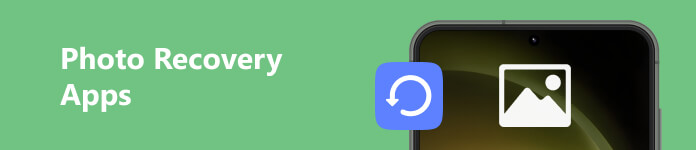
- Osa 1: Valokuvien katoamisen syyt Android-laitteissa
- Osa 2: Valokuvien palauttaminen Android-puhelimella tietokoneella
- Osa 3: Parhaat tavat palauttaa valokuvia Android-puhelimissa
- Osa 4: Android Photo Recovery -sovelluksen usein kysytyt kysymykset
Osa 1: Valokuvien katoamisen syyt Android-laitteissa
Syyt kuvien puuttumiseen voivat olla erilaisia. Kuvien katoamisen selvittäminen voi auttaa sinua löytämään nopeasti sopivimman ratkaisun. Alla on lueteltu kolme yleistä syytä.
Käyttäjä poistettu vahingossa
Virheellinen poisto on luultavasti yleisin syy tähän. Nykyään valokuva-albumimme ovat aina sekaisin, täynnä kameroilla otettuja kuvia, erilaisia kuvakaappauksia, Internetistä ladattuja kuvia jne. Siksi on erittäin todennäköistä, että käyttäjät poistavat vahingossa tärkeitä kuvia järjestäessään niitä.
Puhelin tai näyttö rikki
Kun puhelinjärjestelmäsi epäonnistuu tai näyttösi on vaurioitunut, et ehkä pysty hallitsemaan puhelintasi ja tietosi ja tiedostosi vahingoittuvat väistämättä tässä tilanteessa. Sinun on korjattava ja palautettava Android-puhelimeesi tallennetut valokuvat ajoissa. Voit käyttää muita työkaluja varmuuskopioidaksesi ensin puhelimesi tiedostot ja päättää sitten, tarvitsetko ammattiapua vahingon laajuuden mukaan.
Tietojen menetys SD-kortilla
Jos kuvasi on tallennettu puhelimesi SD-kortille, olet saattanut poistaa ne vahingossa tiedostojen eräkäsittelyn aikana. Esimerkiksi kun järjestelmä pyytää, että puhelimesi SD-kortin muisti on loppumassa, alustat sen vapauttaaksesi lisää tilaa. Lisäksi, jos SD-korttisi on vaurioitunut, se vaikuttaa myös siihen tallennettuihin kuviin. Tässä vaiheessa sinun on korjattava SD-kortti, jotta voit palauttaa poistetut kuvat puhelimestasi.
Järjestelmäpäivitykset
Tämä ei ole yleinen tilanne yllä olevaan verrattuna, mutta se on silti mahdollista. Järjestelmän päivitysprosessin aikana jotkut selittämättömät virheet voivat aiheuttaa joidenkin tiedostojen katoamisen. Jos näin käy, voit palauttaa poistetut valokuvat Androidilla varmuuskopiointi- tai tietojen palautustyökalujen avulla.
Osa 2: Valokuvien palauttaminen Android-puhelimella tietokoneella
Kun huomaat, että puhelimesi kuvat on poistettu tai kadonnut vahingossa, sinun on ryhdyttävä pikaisiin toimiin. Suosittelemme tässä parasta tietojen palautusasiantuntijaa auttamaan poistettujen kuvien palauttamisessa Android-laitteista. Apeaksoft Android Data Recovery on tehokas valokuvien palautussovellus Androidille ja ammattimainen työkalu tietojen palauttamiseen tekstiviesteistä, puhelulokeista, muistiinpanoista, WhatsAppista jne. Sen avulla voit palauttaa eri skenaarioissa kadonneita tietoja turvallisesti ja tehokkaasti. Olipa laitteesi ehjä tai vaurioitunut, tällä työkalulla voit palauttaa kadonneet tiedostosi. Lisäksi se voi myös korjata SD-kortilla olevia tietoja.
Alla opastamme sinua kolmen skenaarion läpi, joiden avulla voit palauttaa poistetut valokuvat Androidilla yksityiskohtaisesti.
Lataa ja asenna ensin Apeaksoft Android Data Recovery tietokoneellesi.
Kun olet asentanut tämän ohjelmiston, avaa se ja seuraa meitä palauttaaksesi poistetut kuvat.
Palauta poistetut valokuvat Android-laitteilla
Vaihe 1Liitä puhelin tietokoneeseen USB-kaapelilla
Jos laitteesi voi toimia, näkyviin tulee ikkuna, jossa voit ottaa USB-virheenkorjauksen käyttöön Android-laitteessasi, jotta Android Data Recovery voi skannata Android-laitteesi.
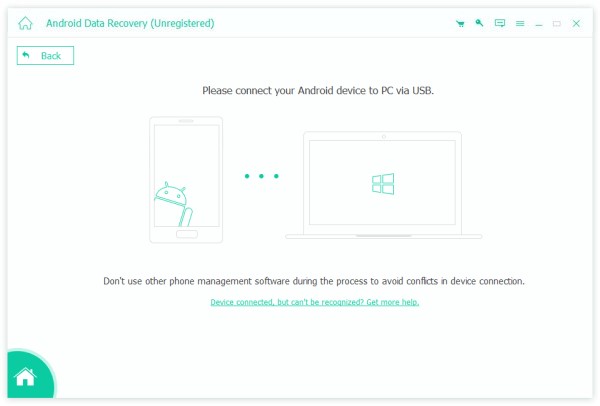
Vaihe 2Valitse kuvat
Kun skannaus on valmis, valitse Galleria ja Kuvakirjasto. Nyt voit esikatsella valokuviasi tietokoneellasi ja napsauttaa seuraava.

Vaihe 3Anna Android Data Recovery -ohjelman rootata Android-puhelimesi
Ennen tietojen skannausta näkyviin tulee ponnahdusikkuna, jossa pyydetään lupaa käyttää tietojasi. Jos olet varma, napsauta allow laitteeseen.
Vaihe 4Aloita toipuminen
Valitse tietotyyppi vasemmasta sivupalkista ja valitse kadonneet valokuvat, jotka haluat palauttaa. Tai voit vain klikata Näytä vain poistetut kohteet palauttaaksesi poistetut valokuvat. Napsauta sitten toipua.
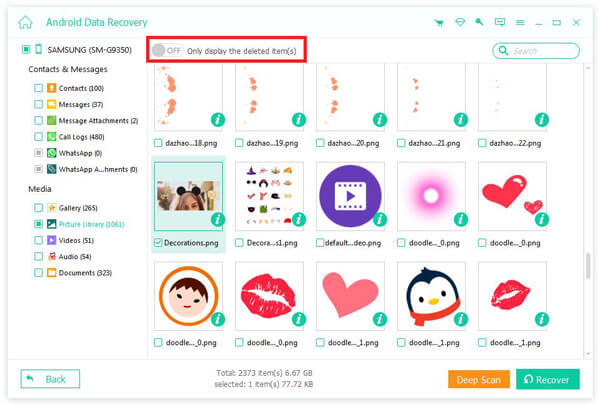
Vaihe 5Valitse kohdekansio
Voit valita kansion tiedoillesi ja napsauttaa sitten toipua.
Uusi kansio avautuu, ja poistetut kuvat löytyvät sieltä.

Palauta poistetut valokuvat rikkoutuneilla Android-laitteilla
Joskus saatat kohdata hankalampia tilanteita. Puhelimesi toimintahäiriö siinä määrin, että et voi enää hallita sitä tarkasti. Tällaisissa vaikeissa tilanteissa sinun on varmuuskopioitava ja palauta yhteystiedot, viestit, kuvat, videot ja muut tärkeät tiedot puhelimeesi ajoissa. Tämä työkalu on edelleen vahvin tukisi. Noudata alla olevaa vaiheittaista ohjetta.
Vaihe 1Siirry Broken Android Data Extraction -tilaan
Jos näyttösi on rikki, valitse Rikkoutunut Android Data Extraction.
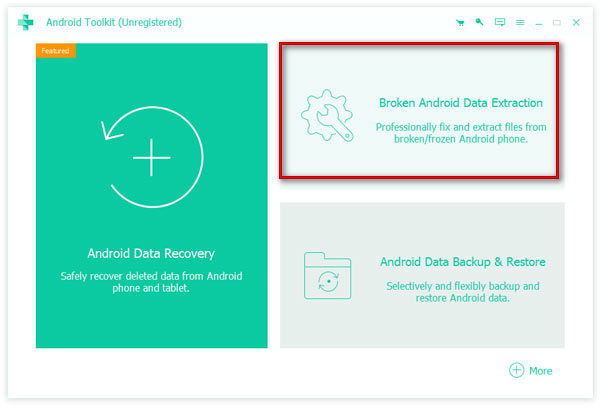
Vaihe 2 Napauta Aloita käyttöliittymän vasemmalla puolella.
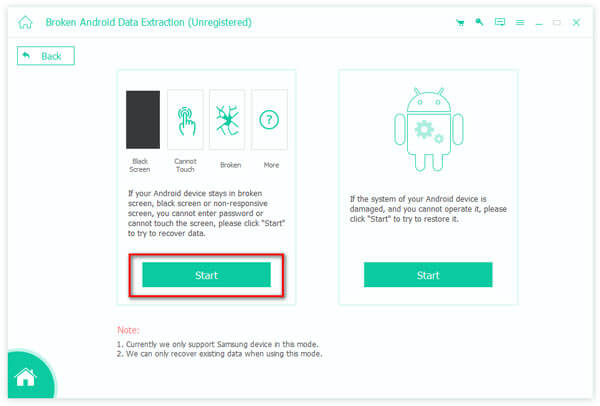
Vaihe 3Valitse laitteesi malli.
Valitse Laitteen nimi ja Laitemalli käyttöliittymässä ja napsauta sitten Vahvistaa.
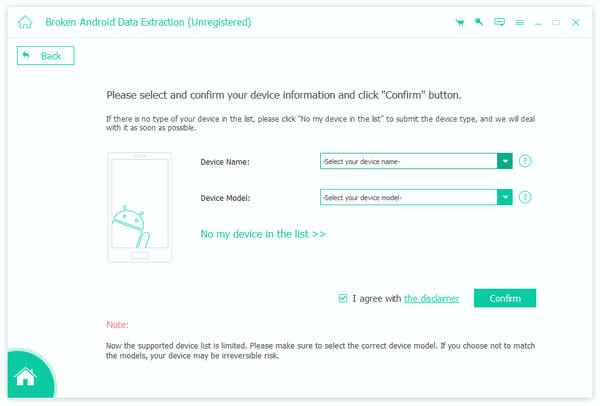
Vaihe 4Siirry lataustilaan
Sammuta puhelin ja paina ja pidä painettuna Volume Down + Koti + teho -painiketta. Paina seuraavaksi Volume Up painiketta Lataa tila. Klikkaus Aloita tietokoneesi käyttöliittymässä.
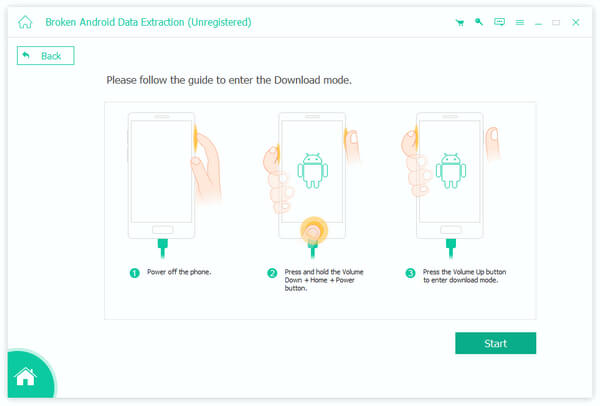
Vaihe 5Valitse ja palauta tiedostot
Nyt ohjelma skannaa puhelimesi. Kun olet valmis, valitse Galleria ja Kuvakirjasto. Napsauta sitten toipua.
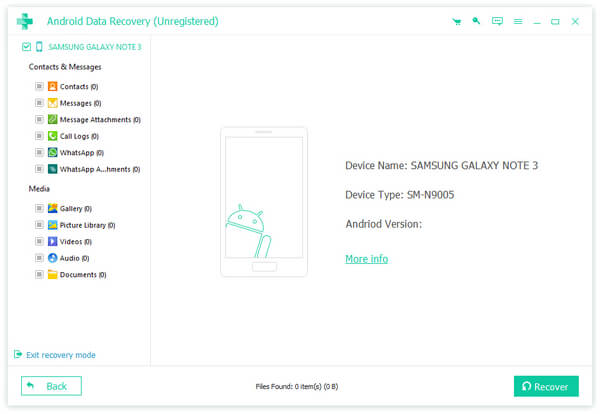
Osa 3: Parhaat tavat palauttaa valokuvia Android-puhelimissa
Voit myös yrittää palauttaa poistetut valokuvat suoraan Androidista. Tässä suosittelemme 3 yleistä menetelmää ja 3 valokuvien palautussovellusta.
Tarkista kierrätysasemasi
Useimmissa Android-puhelimissa on nyt roskakoritoiminto. Täällä poistetut valokuvasi säilytetään 30 päivää. Voit palauttaa ne suoraan alkuperäiseen asentoonsa milloin tahansa kolmenkymmenen päivän sisällä.
Vaihe 1 Napauta Galleria -kuvaketta etusivulla ja siirry sitten kohtaan Poistetut kohteet.
Vaihe 2 Valitse valokuvat ja napauta sitten Palauttaa.
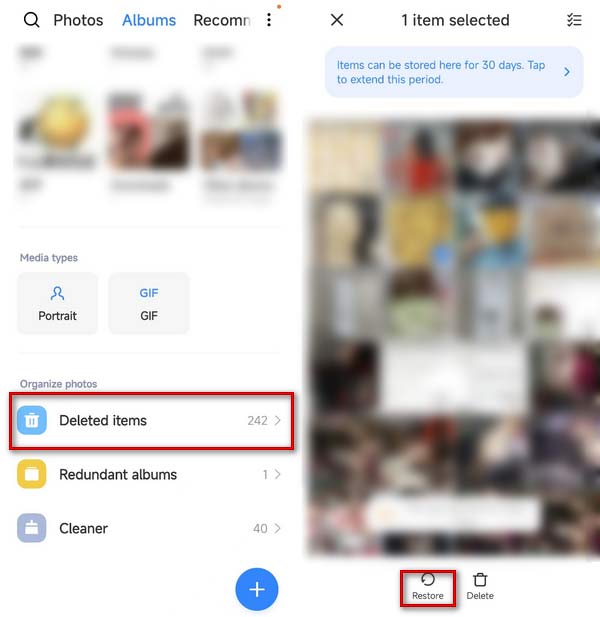
Tarkista iCloud-varmuuskopio
Voit tarkistaa iCloudin, jos et löydä poistettuja kuvia paikallisesti. Jos otat varmuuskopiointitoiminnon käyttöön, myös kuvat, videot, yhteystiedot ja viestit tallennetaan iCloudiin. Tarkista, onko poistetut kuvat tallennettu sinne.
Vaihe 1 Napauta Asetukset -kuvaketta ja valitse tilisi.
Vaihe 2 Sitten näet iCloud, napauta sitä ja valitse Tarkastele kohteita pilvessä.
Vaihe 3 Nyt näet pilviasemaan tallennetut tiedostot. Napauta Galleria.
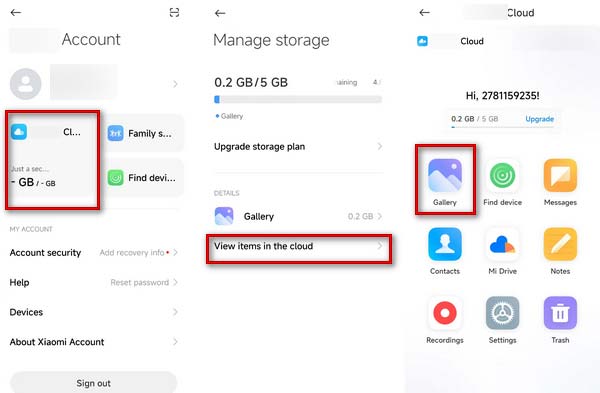
Tarkista Tiedostonhallinta
Voit myös tarkistaa tiedostonhallinnan. Yleensä kaikki laitteellesi tallennetut tiedostot löytyvät täältä.
Vaihe 1 Napauta Tiedostojen Hallinta -kuvaketta ja valitse Kuvat.
Vaihe 2 Voit tarkastella ja avata niitä muiden sovellusten kanssa tai jakaa kaikki valokuvasi muilla alustoilla.
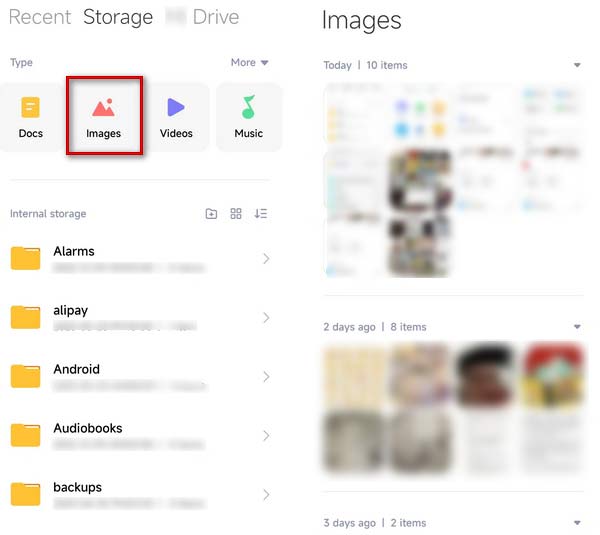
DiskDigger Photo Recovery
Tämä työkalu tarkistaa laitteellesi tallennetut tiedostot perusteellisesti. Sen hakukenttä on niin laaja, että jokainen kuva huomataan. Haemisen jälkeen paikallisesti tallennetut tiedostosi esitetään sinulle järjestelmällisesti. Kadonneet tai vahingossa poistetut valokuvasi palautetaan ja jotkut roskatiedostot poistetaan tallennustilan säästämiseksi. Tämä työkalu ei kuitenkaan voi skannata tallennusvälineitä erikseen.
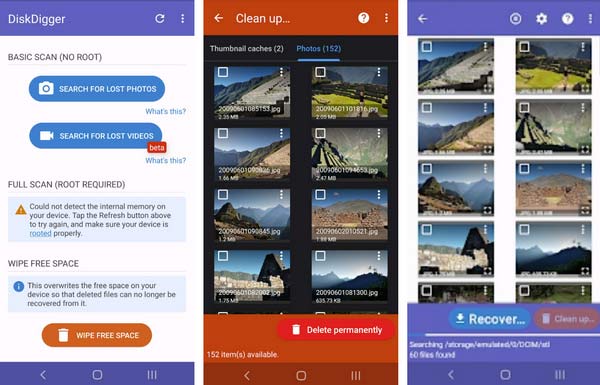
Kuvien palauttaminen
Tehokkain asia tässä ohjelmistossa on, että se käyttää edistyneitä algoritmeja jäljittää ja palauttaa poistettuja kuvia ja videoita. Se on siis kohdennetumpi. Mutta tämä tarkoittaa myös sitä, että mitä lähempänä poistoaika on, sitä paremmin se toimii, ja päinvastoin, mitä pidempään poistoaika on kulunut, sitä pienempi onnistumisprosentti on.
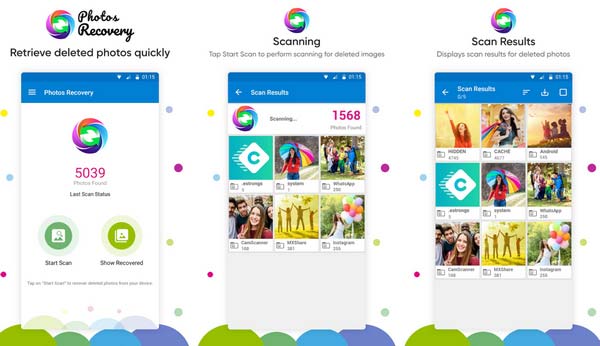
dumpster
Mikä tekee tästä valokuvien palautusohjelmistosta erottuvan, on sen ylivoimainen korjausnopeus. Sillä on korkea korjaustehokkuus, joka on korkeampi kuin useimmat kilpailijat. Voit palauttaa kuvia, ääntä, videoita tai SMSjne. sen kanssa. Dumpster esikatselee myös palautetut tiedostot, joten voit valita visuaalisesti, mitkä tiedostot haluat säilyttää, mikä säästää paljon aikaa. Tämä sovellus on kuitenkin suhteellisen valtaa kuluttava.
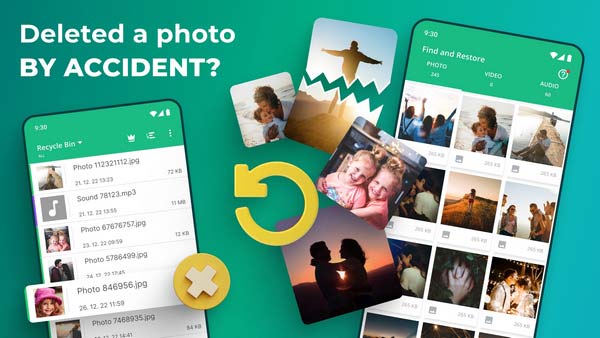
Osa 4: Android Photo Recovery -sovelluksen usein kysytyt kysymykset
Kuinka kauan poistetut kuvat ovat palautettavissa?
Poistetut kuvat tallennetaan tilapäisesti roskakoriin 30 päivän ajaksi useimmissa Android-laitteissa. Voit palauttaa ne milloin tahansa näiden 30 päivän aikana. Yli 30 päivää vanhat valokuvat poistetaan automaattisesti. Joten jos haluat palauttaa ne, tarvitaan joitain erikoistyökaluja.
Ovatko pysyvästi poistetut valokuvat kadonneet lopullisesti?
Yleisesti ottaen kyllä. Kun puhelimesi tai tietokoneesi poistaa tiedoston pysyvästi, et löydä niitä mistään laitteesta. Mutta oletetaan, että se on erityisen tärkeä tai sinulla on erityinen tarkoitus. Siinä tapauksessa voit kääntyä ammattilaisten puoleen, jotka voivat tilanteen mukaan palauttaa pysyvästi poistetut valokuvat Androidista puolestasi.
Pysyvätkö valokuvat iCloudissa ikuisesti?
Jos et kosketa iCloudiin varmuuskopioituja valokuvia, tiedostosi ovat aina hyvissä käsissä, jos sinulla ei ole ongelmia tilisi kanssa. Jos poistat paikalliset valokuvasi, voit silti noutaa ne iCloudin kautta. Jos kuitenkin poistat valokuvasi iCloudista, voit palauttaa ne 30 päivän kuluessa. Muuten kuvasi poistetaan pysyvästi.
Yhteenveto
Yllä olemme koonneet yhteenvedon useista syistä, jotka voivat aiheuttaa valokuvien katoamisen. Sinulle on myös tarjottu 7 ratkaisua eri näkökulmista. Näiden ratkaisujen ja työkalujen avulla uskomme, että voit hakea valokuvien palautus on Android-laite, kuten Samsung, HuaWei jne. pian. On myös tärkeää huomata, että on parempi tehdä varmuuskopiot ajoissa joistakin tärkeistä kuvista, jotta ne eivät katoa juurista.



 iPhone Data Recovery
iPhone Data Recovery iOS-järjestelmän palauttaminen
iOS-järjestelmän palauttaminen iOS-tietojen varmuuskopiointi ja palautus
iOS-tietojen varmuuskopiointi ja palautus iOS-näytön tallennin
iOS-näytön tallennin MobieTrans
MobieTrans iPhone Transfer
iPhone Transfer iPhone Eraser
iPhone Eraser WhatsApp-siirto
WhatsApp-siirto iOS-lukituksen poistaja
iOS-lukituksen poistaja Ilmainen HEIC-muunnin
Ilmainen HEIC-muunnin iPhonen sijainnin vaihtaja
iPhonen sijainnin vaihtaja Android Data Recovery
Android Data Recovery Rikkoutunut Android Data Extraction
Rikkoutunut Android Data Extraction Android Data Backup & Restore
Android Data Backup & Restore Puhelimen siirto
Puhelimen siirto Data Recovery
Data Recovery Blu-ray-soitin
Blu-ray-soitin Mac Cleaner
Mac Cleaner DVD Creator
DVD Creator PDF Converter Ultimate
PDF Converter Ultimate Windowsin salasanan palautus
Windowsin salasanan palautus Puhelimen peili
Puhelimen peili Video Converter Ultimate
Video Converter Ultimate video Editor
video Editor Screen Recorder
Screen Recorder PPT to Video Converter
PPT to Video Converter Diaesityksen tekijä
Diaesityksen tekijä Vapaa Video Converter
Vapaa Video Converter Vapaa näytön tallennin
Vapaa näytön tallennin Ilmainen HEIC-muunnin
Ilmainen HEIC-muunnin Ilmainen videokompressori
Ilmainen videokompressori Ilmainen PDF-kompressori
Ilmainen PDF-kompressori Ilmainen äänimuunnin
Ilmainen äänimuunnin Ilmainen äänitys
Ilmainen äänitys Vapaa Video Joiner
Vapaa Video Joiner Ilmainen kuvan kompressori
Ilmainen kuvan kompressori Ilmainen taustapyyhekumi
Ilmainen taustapyyhekumi Ilmainen kuvan parannin
Ilmainen kuvan parannin Ilmainen vesileiman poistaja
Ilmainen vesileiman poistaja iPhone-näytön lukitus
iPhone-näytön lukitus Pulmapeli Cube
Pulmapeli Cube





